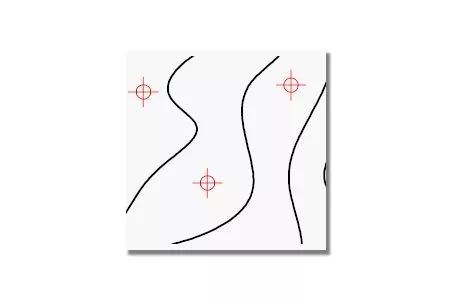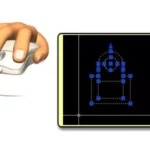Embora os o comando POINT não seja muito utilizado, tendemos a usá-lo repetidas vezes quando precisamos dele. As versões antigas do AutoCAD permitiam que você colocasse vários pontos apenas se digitasse PO e teclasse ENTER. Em versões mais recentes, esse recurso está disponível apenas através da opção no menu. Vamos dar uma olha em como podemos acessar esse recurso rapidamente e usar outros comandos repetidamente:
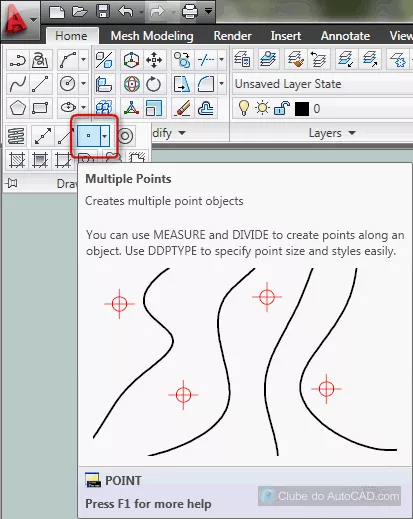
Você verá uma opção para inserir “múltiplos pontos”, quantos você desejar. Vamos conferir como esse comando aparece no menu:
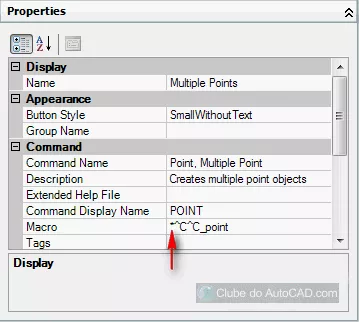
Aqui surgem as configurações da ferramenta. Você pode editar todos os comandos na linha Macro. Você pode inserir funções AutoLISP ou expressões DIESEL diretamente a ele. Quando você insere nomes de comandos padrão, o sinal de “*” faz o comando ser repetido. O sinal “^C^C” atua como um duplo “Ctrl+C”. Isso é adicionado para que outros comandos anteriores sejam anulados, e apenas o seguinte comando seja repetido. Enfim, basta adicionar o sinal “*” antes do comando na linha Macro.
E dessa forma é possível criar múltiplos pontos no AutoCAD.
Esperamos que você possa aproveitar bastante essa funcionalidade!